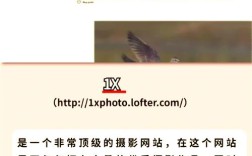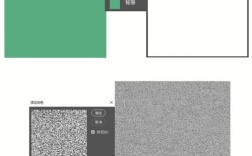在Photoshop中让人像变得立体,需要结合光影塑造、结构强化和细节优化等多个维度,通过调整光影关系、增强面部轮廓、优化肤色层次等手段,使二维人像呈现出三维的体积感和真实感,以下从基础调整、光影重塑、结构强化、细节优化及整体协调五个方面展开详细操作步骤和技巧。

基础准备:建立正确的图层结构与基础校准
立体化的前提是干净、准确的基础图像,首先打开人像后,复制背景图层(Ctrl+J),命名为“基础校准”,通过“曲线”或“色阶”调整整体曝光,确保高不过曝、暗不死黑,保留细节;使用“Camera Raw滤镜”中的“颜色分级”工具统一肤色色调,避免偏色影响立体感,若肤色不均,可用“中性器”吸管工具点击面部中性灰区域,恢复色彩平衡。
建立图层组时,建议分为“光影调整”“结构强化”“细节优化”三个模块,每个模块下用图层蒙版控制调整范围,避免全局修改破坏局部效果。“光影调整”组下可新建“阴影提亮”“高光压暗”两个图层,分别用黑色画笔在蒙版中涂抹非调整区域,实现精准控制。
光影重塑:模拟自然光的三维感
立体感的核心是光影对比,需强化面部“三大面”(亮面、灰面、暗面)和“五大调”(高光、中间调、明暗交界线、反光、投影),具体操作如下:
创建光影导向图层
新建图层,填充50%灰色(Shift+F5),图层模式改为“柔光”,不透明度设为30%-50%,此图层为后续光影绘制提供中性底色,避免直接破坏原图。

强化明暗交界线
选择“画笔工具”,硬度0%,大小根据面部结构调整(如鼻翼、眼窝处用小画笔,脸颊用大画笔),前景色设为深灰色(RGB:60,60,60),在“柔光”图层上沿颧骨、下颌线、鼻梁两侧等结构转折处绘制阴影,模拟光线照射下的自然投影,注意阴影边缘需虚化,避免生硬硬边。
提亮亮面与高光
新建图层,模式改为“滤色”(模拟光线叠加效果),前景色设为浅灰色(RGB:200,200,200),用低不透明度(10%-20%)的画笔提亮额头、鼻梁、颧骨等受光面,增强亮面体积感,高光区域(如鼻尖、眉骨)可用白色画笔点涂,再通过“高斯模糊”软化边缘,模拟光线反射的细腻感。
调整光影过渡
使用“渐变映射”工具,创建从黑色(暗部)到灰色(中间调)再到白色(亮部)的渐变,图层模式设为“叠加”,不透明度降至20%,此步骤可统一光影层次,避免局部断层,若光影过于强烈,可用“曲线”图层压暗高光或提亮阴影,通过蒙版控制调整范围。
结构强化:突出面部骨骼与轮廓
立体感需依赖面部骨骼结构的清晰呈现,重点强化颧骨、下颌线、眉骨等轮廓线。
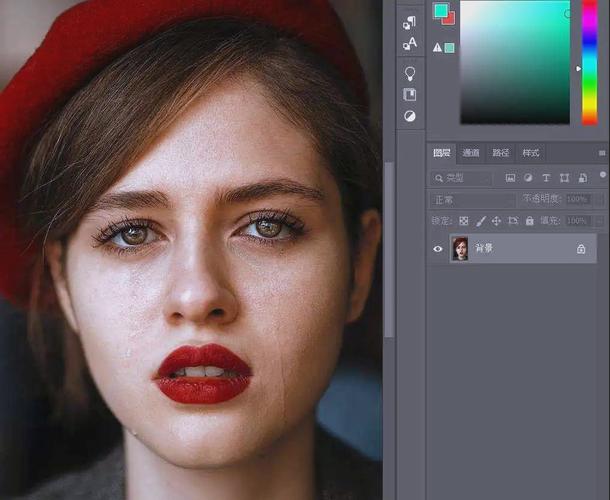
轮廓线强化
新建图层,选择“钢笔工具”勾出面部轮廓(如脸颊、下颌线),路径转换为选区后填充深灰色(RGB:50,50,50),模式设为“正片叠底”,不透明度30%,用“涂抹工具”沿轮廓方向轻轻涂抹,使线条与皮肤融合,避免“描边感”。
骨骼高点提亮
对于眉骨、颧骨、鼻梁等骨骼突出点,用“减淡工具”(范围:中间调,曝光度:10%)轻轻涂抹,增强其凸起感,注意避开眼窝、法令纹等凹陷区域,避免形成“骷髅脸”效果。
五官立体化调整
- 眼睛:新建图层,用深棕色画笔在眼睑下方绘制阴影,模拟眼窝深度;用白色画笔点涂眼球高光,增强神采;
- 鼻子:沿鼻梁两侧绘制浅灰色阴影(模式:柔光),鼻尖提亮,鼻底加深投影,强化“山根-鼻梁-鼻尖”的纵向结构;
- 嘴唇:用“钢笔工具”勾勒唇部轮廓,填充浅红色(RGB:255,200,200),模式“叠加”,在唇珠下方绘制浅阴影,增强唇部立体感。
细节优化:纹理与质感的层次感
粗糙或扁平的皮肤会削弱立体感,需优化皮肤纹理,保留细节的同时避免油腻感。
皮肤质感保留
使用“高低频磨皮”技术:复制原图层,执行“滤镜>模糊>高斯模糊”(半径设为能隐藏瑕疵但保留纹理的程度),命名为“高频层”;原图层执行“图像>应用图像”(通道:RGB,混合:减去,缩放:2,补偿:128),命名为“低频层”,将“高频层”模式改为“线性光”,用蒙版擦除瑕疵区域,保留皮肤纹理(如毛孔、细微绒毛)。
增强皮肤光泽
新建图层,选择“柔光”模式,用浅黄色(RGB:255,240,200)画笔在额头、鼻梁、颧骨等油脂分泌旺盛区域点涂,不透明度15%,模拟皮肤自然光泽,若光泽过强,可用“模糊工具”软化边缘。
发丝与边缘处理
头发边缘易与背景融合,降低立体感,用“选择并遮住”工具选中头发,调整“边缘检测”和“调整边缘画笔”,输出为“新建图层并添加图层蒙版”,用白色画笔涂抹发丝边缘,增强轮廓清晰度;再用“减淡工具”提亮发丝根部,模拟头发与头皮的立体关系。
整体协调:光影与色彩的平衡
立体化调整后需检查整体和谐度,避免局部突兀。
统一光影方向
观察原图光源方向(如左上角光源),确保所有阴影、高光均符合同一光源逻辑,若光影冲突,可用“曲线”图层单独调整局部明暗,蒙版遮挡非调整区域。
色彩与光影融合
新建“色彩平衡”图层,分别调整阴影(青色-红色、品红-绿色)、中间调(青色-红色)、高光(黄色-蓝色)的色调,使光影过渡自然,阴影偏冷(增加青色),高光偏暖(增加黄色),模拟真实光线色温。
整体锐化与降噪
完成所有调整后,合并可见图层(Ctrl+Shift+Alt+E),执行“滤镜>Camera Raw滤镜”,用“细节”面板中的“锐化”工具(数量:50-80,半径:1.0)增强边缘清晰度;若噪点明显,调整“减少杂色”面板(明亮度:25,颜色:30),保持皮肤质感。
相关问答FAQs
Q1:人像立体化后皮肤显得僵硬,如何避免?
A:皮肤僵硬多因过度磨皮或光影生硬导致,解决方法:一是采用“高低频磨皮”保留皮肤纹理,避免全局模糊;二是光影绘制时用低硬度画笔(0%-10%)和低不透明度(10%-20%),通过蒙版控制阴影范围,仅强化结构转折处;三是添加“纹理”图层(如复制原图并去色,模式改为“叠加”,不透明度10%),恢复皮肤细腻感。
Q2:如何根据不同光线方向调整立体感?
A:光线方向决定阴影位置,需分场景处理:
- 正面光:光线均匀,立体感弱,需强化明暗交界线(如颧骨、下颌线),用“减淡工具”提亮额头、鼻梁,“加深工具”压暗眼窝、嘴角;
- 侧光:光影对比强,需沿光线方向绘制阴影(如右侧光源,左侧面部阴影加重),高光集中在右侧颧骨、鼻梁;
- 逆光:主体轮廓突出,但面部易平,需用“曲线”提亮面部阴影,在发丝边缘添加“光晕”图层(白色画笔+高斯模糊),增强空间层次感。